
Paskutinį kartą atnaujinta
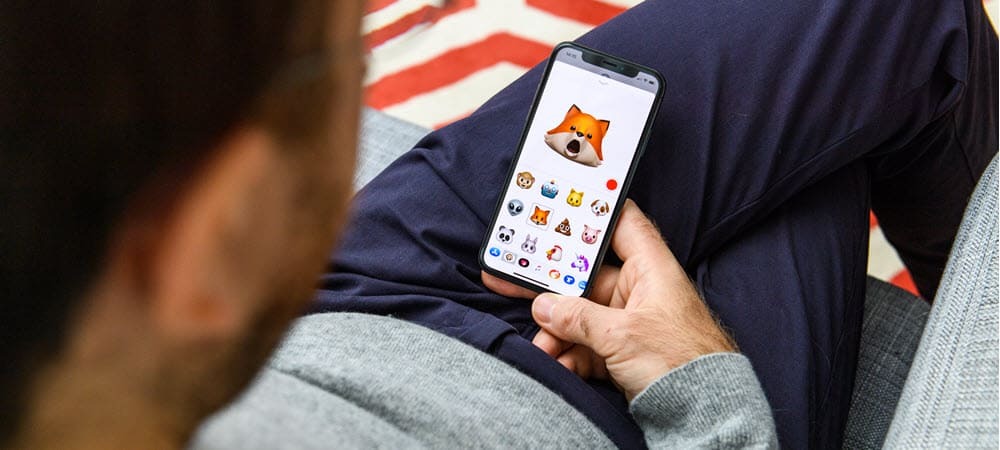
Šiek tiek pavydite jaustukų, kuriuos turi jūsų „Apple“ mylintys draugai? Sužinokite, kaip gauti „iPhone“ jaustukus „Android“.
Kaip „Android“ naudotojas gali turėti tam tikrų „iPhone“ funkcijų, kurias norėtumėte turėti (ir kai kurių džiaugiatės, kad neturite). Tačiau viena abejonė jus ir toliau graužia – kad ir kaip nemėgstate to pripažinti, jums tiesiog labai patinka tie „Apple“ jaustukai.
Geros naujienos yra tai, kad jums nereikia mesti rankšluosčio ir pirkti Apple produkto. „Apple“ stiliaus jaustukus galite gauti tiesiai savo „Android“ telefone. Įdiegę klaviatūros programą arba šrifto stilių, galite naudoti iPhone stiliaus jaustukus tiesiogiai susirašinėjimo programėlėmis.
Štai kaip gauti „iPhone“ jaustukus „Android“ įrenginyje.
Kaip gauti „iPhone“ jaustukus „Android“ naudojant klaviatūros programą
Vienas iš būdų gauti iPhone jaustukus savo Android telefone yra įdiegti klaviatūros programą. Šios programos leidžia pakeisti numatytąją klaviatūrą viena iš programos.
Yra daug programų, kuriose yra išankstiniai klaviatūros nustatymai, leidžiantys naudoti „iPhone“ stiliaus jaustukus. Ieškodami „iPhone jaustukų klaviatūros“ „Google Play“ parduotuvėje, atsiras daugybė parinkčių. Pažiūrėsime, kaip naudotis viena tokia programa Žalia Apple klaviatūra.
Norėdami gauti iPhone jaustukus Android sistemoje naudodami Green Apple Keyboard programą:
- Atidaryk Google Play programėlė.
- Paieškos laukelyje įveskite Žalia Apple klaviatūra.
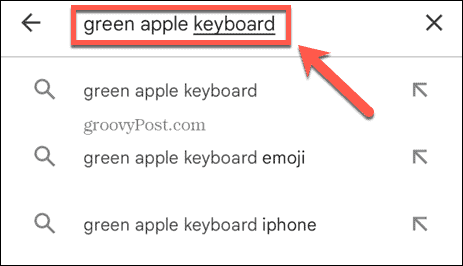
- Pasirinkite Žalia Apple klaviatūra programėlę rezultatuose.
- Bakstelėkite Diegti.
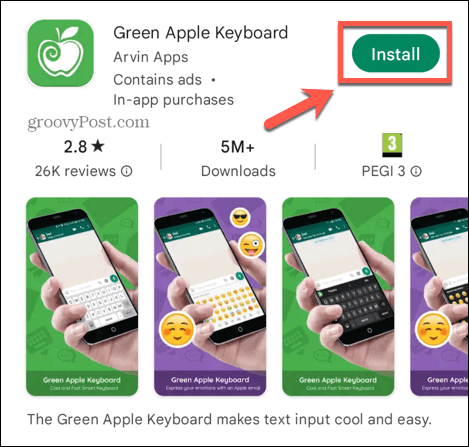
- Įdiegę programą atidarykite ją.
- Sąrankos ekrane spustelėkite Įgalinti nustatymuose.
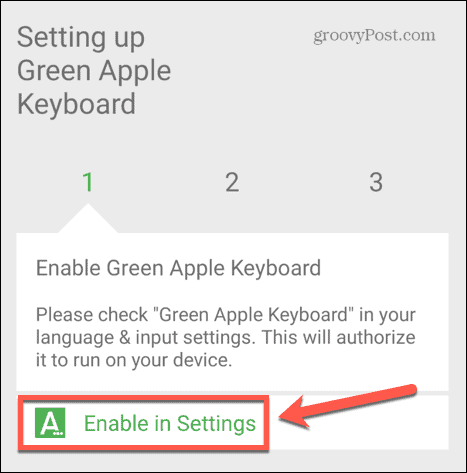
- Perjungti Žalia Apple klaviatūra Pereiti prie Įjungta.
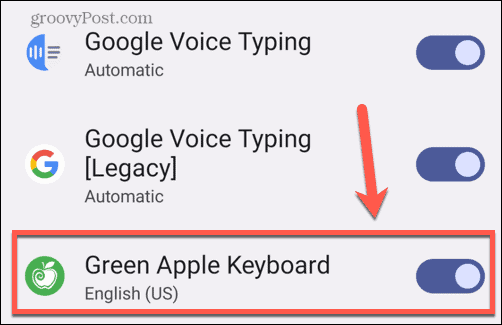
- Patvirtinkite, ar esate patenkintas, kad programa perskaito tai, ką įvedėte.
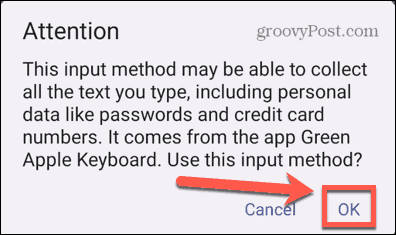
- Paspauskite rodyklę atgal, kad grįžtumėte į programą.
- Bakstelėkite Perjungti įvesties metodus.
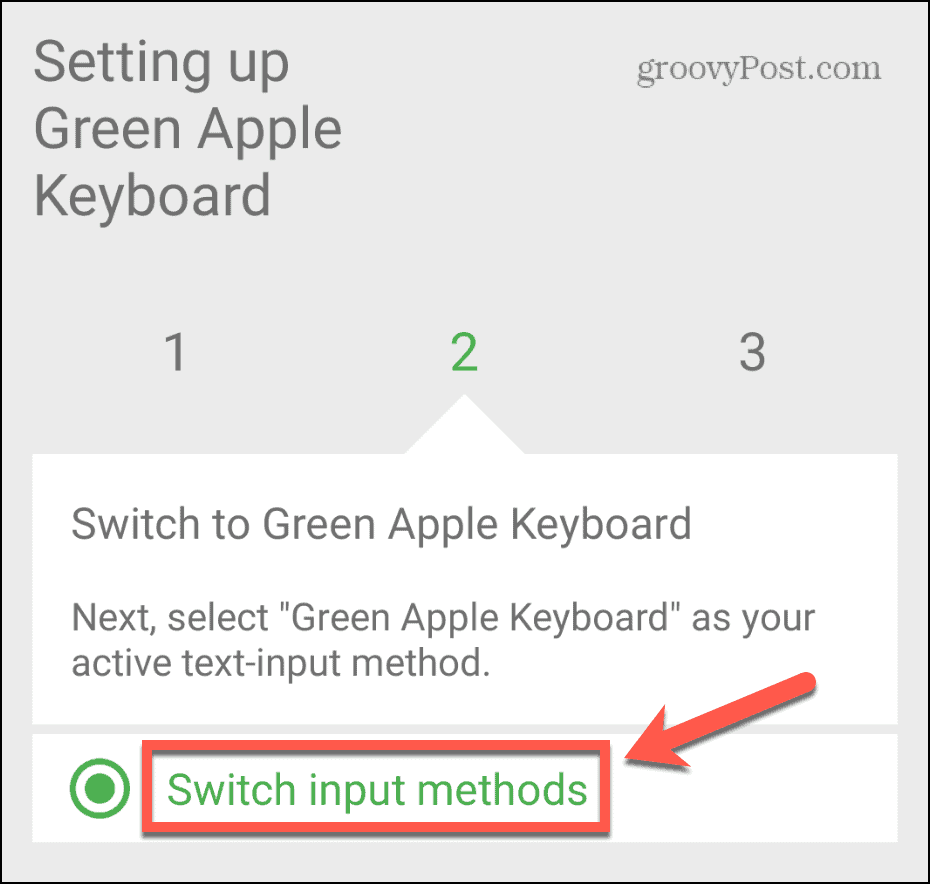
- Pasirinkite Anglų (JAV) Green Apple klaviatūra.
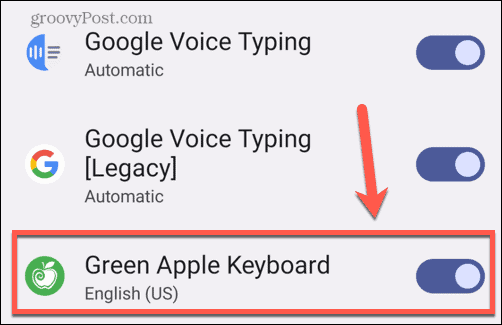
- Atidarykite pranešimų programą. Klaviatūros krašte turėtumėte matyti žalią Apple klaviatūros logotipą, nurodantį, kad šiuo metu naudojama klaviatūra.
- Bakstelėkite jaustukų klavišą.
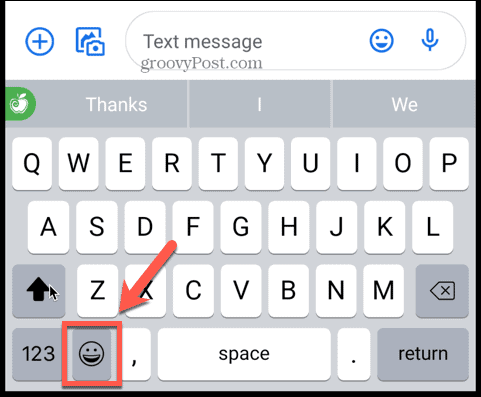
- Dabar galite pasirinkti iš daugybės iPhone stiliaus jaustukų.
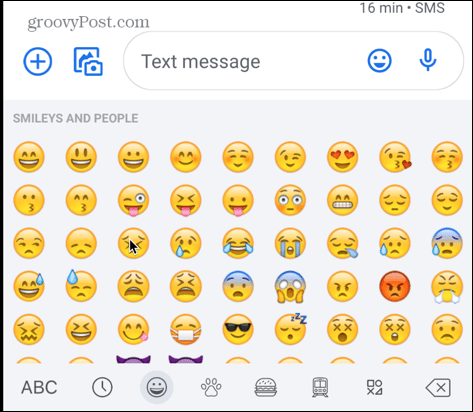
Kaip gauti „iPhone“ jaustukus „Android“ naudojant šrifto stilių
Kai kurie „Android“ telefonai leidžia pasirinkti numatytąjį šrifto stilių, nors tai tinka ne visiems telefonams.
Jei telefonas leidžia pakeisti numatytąjį šrifto stilių, galite įdiegti šriftą, kuriame yra iPhone jaustukų, ir naudoti juos žinučių siuntimo programose. Jei jūsų telefonas neleidžia pakeisti numatytojo šrifto, toliau nurodyti veiksmai jums neveiks.
Norėdami gauti „iPhone“ jaustukus „Android“ naudodami šrifto stilių:
- Atidaryk Google Play programėlė.
- Ieškoti Jaustukų šriftai, skirti FlipFont.
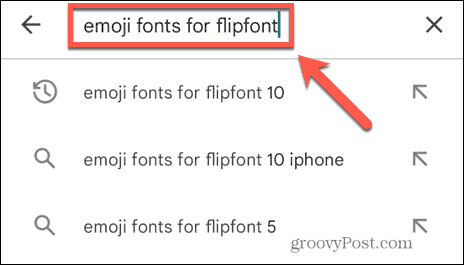
- Sąraše pasirinkite programą.
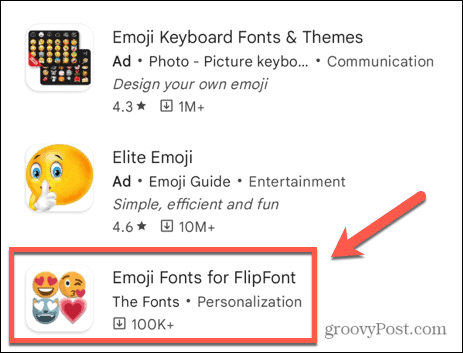
- Bakstelėkite Diegti.
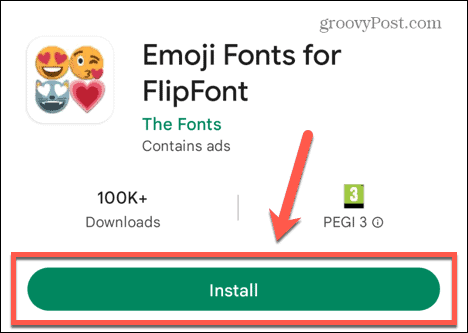
- Įdiegę programą atidarykite ją.
- Bakstelėkite Tęsti.
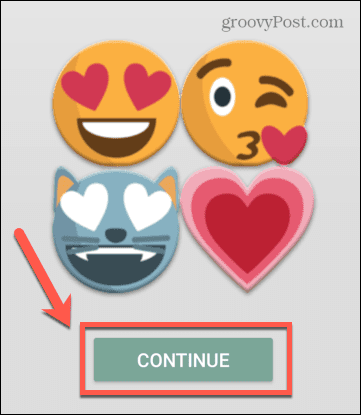
- Bus paleista reklama. Kai skelbimas bus baigtas, bakstelėkite Tęsti vėl.
- Pasirinkite Peržiūrėkite šriftus.
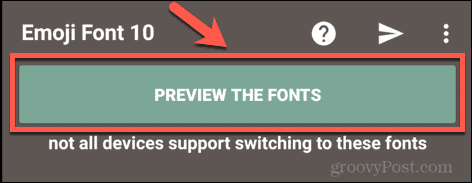
- Bakstelėkite 10 jaustukų šriftas šriftas.
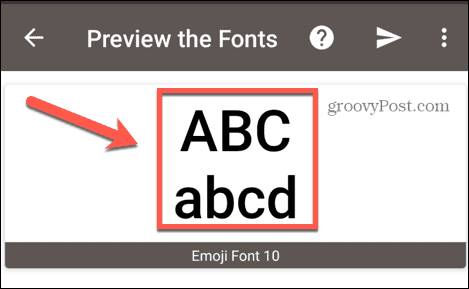
- Ekrano apačioje palieskite Taikyti šį šriftą.
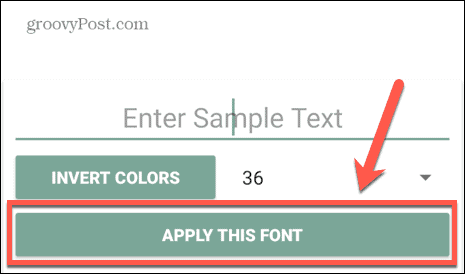
- Pasirinkite 10 jaustukų šriftas kaip ir Šrifto stilius.
- Jei neturite a Šrifto stilius ekrane, tada negalėsite naudoti šios programos savo telefone.
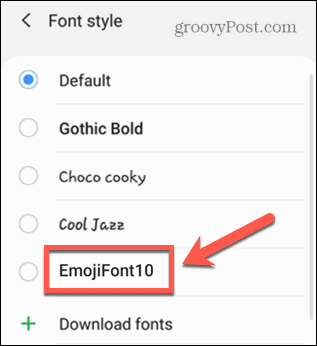
- Dabar siųsdami pranešimus galite pasirinkti iš daugybės iPhone stiliaus jaustukų.
Išnaudokite visas „Android“ telefono galimybes
Išmokę gauti „iPhone“ jaustukus „Android“, galėsite naudoti „Apple“ jaustukus neįsigiję „iPhone“. Tai tik vienas iš būdų, kaip Android telefonai gali būti kur kas labiau pritaikomi nei jų Apple kolegos.
Yra daug kitų dalykų, kuriuos galite padaryti, kad „Android“ patirtis būtų dar geresnė. Tu gali pakeiskite programos piktogramas „Android“, kad ekranas atrodytų stilingesnis. Tu gali pridėkite „Spotify“ prie užrakinimo ekrano kad galėtumėte valdyti programėlę net tada, kai telefonas užrakintas. Jei norite rankiniu būdu pridėti programų, galite Įdiekite APK failus „Android“..
Kaip rasti „Windows 11“ produkto kodą
Jei jums reikia perkelti „Windows 11“ produkto kodą arba tiesiog jo reikia švariai įdiegti OS,...
Kaip išvalyti „Google Chrome“ talpyklą, slapukus ir naršymo istoriją
„Chrome“ puikiai išsaugo naršymo istoriją, talpyklą ir slapukus, kad optimizuotų naršyklės veikimą internete. Jos kaip...
Kainų suderinimas parduotuvėje: kaip gauti kainas internetu perkant parduotuvėje
Pirkimas parduotuvėje nereiškia, kad turite mokėti didesnę kainą. Dėl kainų atitikimo garantijų galite gauti nuolaidų internetu apsipirkdami...



